2018.5 OPEL CORSA E display
[x] Cancel search: displayPage 72 of 107

72InledningDet sista tecknet i teckenföljden kan
raderas genom att man väljer k på
displayen eller trycker på P BACK .
Du kan radera hela inmatningen genom att trycka ner och hålla P
BACK .
För att ändra läget på markören i teck‐ enföljden som redan matats in, välj
◀ eller ▶ på displayen.
Ljudinställningar I menyn för ljudinställningar kan man
ställa in ljudkaraktärerna separat för
de olika våglängdsområdena och för
de olika audiospelarna.
Tryck på TONE för att öppna
inställningsmenyn.
Inställning av bas, mellanregister
och diskant
Bläddra genom listan och välj Bas,
Mellan eller Diskant .
Ställ in önskat värde för det valda
alternativet.
Ställa in fördelning av ljudvolym
mellan fram och bak
Bläddra genom listan och välj Fader.
Ställ in önskat värde.
Ställa in fördelning av ljudvolym
mellan höger och vänster
Bläddra genom listan och välj Balans.
Ställ in önskat värde.
Välja en klangstil
Bläddra genom listan och välj EQ
(Equaliser). Menyn EQ-förval visas.
Alternativen som visas erbjuder opti‐
merade inställningar för bas, mellan‐ register och diskant för aktuell musik‐
stil.
Välj önskat alternativ.
Page 74 of 107

74RadioRadioAnvändning.................................. 74
Stationssökning ........................... 74
Listor för autosparade stationer ...75
Favoritlistor .................................. 76
Menyer för våglängdsområde ......76
Radio Data System ......................78
Digital Audio Broadcasting ..........79Användning
Aktivera radion
Tryck på RADIO för att öppna huvud‐
menyn för radio.
Stationen du senast lyssnade på
kommer att aktiveras.
Välja våglängdsområde
Tryck på RADIO en eller flera gånger
för att välja önskat våglängdsområde.
Stationen du senast lyssnade på i det
aktuella våglängdsområdet kommer
att aktiveras.
Stationssökning
Automatiskt stationssökning
Tryck kort på s eller u för att
spela nästa station i stationsminnet.
Manuell stationssökning
Tryck på s eller u och håll den
intryckt. Släpp knappen när den
önskade frekvensen nästan har nåtts
på frekvensdisplayen.
Nästa station som kan tas emot söks
och spelas automatiskt.
Observera!
Manuell stationssökning: Om radion
inte hittar någon station går den
automatiskt över till en mer känslig söknivå. Om den fortfarande inte
hittar någon station ställs den frek‐
vens som var aktiv senast in igen.
Observera!
FM våglängdsområde: Om RDS-
funktionen 3 78 är aktiverad
kommer radion bara att söka efter
RDS-stationer, och om funktionen
för trafikinformation (TP) är aktive‐
rad söker radion bara efter stationer 3 78 som stödjer denna tjänst.
Manuell stationsmottagning
I radiomenyn trycker du på
MENU-TUNE för att öppna respektive
våglängsområdesmeny och väljer
manuell inställning.
Page 76 of 107

76RadioFavoritlistor
Stationer i alla våglängdsområden
kan sparas manuellt i favoritlistorna.
Det går att spara 6 stationer i varje
favoritlista. Antalet tillgängliga favorit‐ listor kan ställas in (se nedan).
Observera!
Den station som tas emot för tillfället är markerad med i.
Spara en station Ställ in den station som ska sparas.Tryck kort på FAV 1-2-3 en eller flera
gånger för att växla till önskad lista.
För att spara stationen på en listplats:
tryck på motsvarande stationsknapp
1 ... 6 tills en bekräftelse visas på
skärmen.
Välja station ur registret
Tryck kort på FAV 1-2-3 en eller flera
gånger för att växla till önskad lista.
Tryck kort på en av stationsknapp‐
arna 1... 6 för att hämta stationen för
motsvarande position i listan.
Ange antalet tillgängliga
favoritlistor
Tryck på CONFIG för att öppna
menyn Inställningar .
Välj Radioinställningar och sedan
Radio FAV-sidor för att öppna menyn
Max antal radio FAV-sidor .
Välj önskat antal tillgängliga favorit‐
listor.
Menyer för
våglängdsområde
Andra möjligheter för stationsval finnsgenom våglängdsområdesspecifika
menyer.
Observera!
Följande displayer visas som exem‐
pel.
Stationslistor
På radiohuvudmenyn, vrid
MENU-TUNE för att öppna stations‐
listan för respektive våglängdsom‐ råde.
Radiostationer som kan tas emot i det
aktuella mottagningsområdet visas.
Observera!
Om ingen stationslista har skapats
tidigare utför infotainmentsystemet
en automatisk stationssökning.
Välj önskad station.
Page 78 of 107

78RadioObservera!
Den station som tas emot för tillfället
är markerad med i.
DAB-meddelanden Vid sidan av musikprogram sänder
många DAB-stationer 3 79 informa‐
tionsmeddelanden av olika typer.
Den för tillfället mottagna DAB-
tjänsten (programmet) avbryts när
meddelanden från tidigare aktiverade kategorier ska sändas.
Aktivera meddelandekategorier
När du är i DAB-meny väljer du DAB
meddelanden för att visa respektive
meny.
Aktivera de önskade meddelandeka‐
tegorierna.
Det går att välja flera meddelandeka‐
tegorier samtidigt.
Observera!
DAB-meddelanden kan bara tas
emot om DAB:s våglängdsområde
är aktiverat.
Radio Data System Radio Data System (RDS) är en tjänst
som FM-stationerna erbjuder, som
gör att du enklare kan hitta stationen
du söker och dessutom blir mottag‐
ningen felfri.
Fördelarna med RDS ● På displayen visas stationens namn i stället för dess frekvens.
● Vid stationssökning ställer info‐ tainmentsystemet endast in
RDS-stationer.
● Med AF (alternativ frekvens) tar infotainmentsystemet alltid emot
den sändningsfrekvens som ger
bäst mottagning för stationen
som har ställts in.
● Beroende på vilken station som tas emot visar infotainment‐
systemet text som exempelvis
kan innehålla information om det aktuella programmet.Ställa in RDS
Tryck på CONFIG för att öppna
menyn Inställningar .
Välj Radioinställningar och sedan
RDS-alternativ .
Ställ in alternativet RDS på På eller
Av .
Observera!
Om RDS stängs av kommer det att
slås på automatiskt igen när du byter
radiostation (via sökfunktionen eller
förvalsknappen).
Observera!
Följande alternativ är endast till‐ gängliga om RDS är inställt på På.
RDS-alternativ
Till-/frånkoppling av regionalprogramVissa RDS-stationer sänder på
bestämda tider regionalprogram på
olika frekvenser.
Page 79 of 107

Radio79Ställ in alternativet Regional till På
eller Av.
Om regionalprogram är inkopplat väljs endast alternativa frekvenser
(AF) med samma regionala program.
Om regionalprogram är frånkopplat
väljs alternativa frekvenser för
stationerna utan att hänsyn tas till
regionalprogram.
RDS rullande text
Vissa RDS-stationer döljer program‐ namnet på displayen för att kunna
visa annan information.
För att blockera visning av sådan
information:
Ställ in Lås rullande RDS-text på På.
TA-volym
Ljudvolymen på trafikmeddelanden
(TA) kan ställas in i förväg. För en
detaljerad beskrivning 3 73.
Radiotjänst för trafikinformation (TP = Traffic Programme)
Stationer med radiotjänst för trafikin‐
formation är RDS-stationer som
sänder trafiknyheter.Koppla till/från radiotjänst för
trafikinformation
För att koppla till och från infotain‐
mentsystemets standby-funktion för
trafikmeddelanden:
Tryck på TP.
● Om radiotjänst för trafikinforma‐ tion är på visas [ ] i radions huvud‐
meny.
● Endast stationer som stödjer radiotjänsten för trafikinformation
kan tas emot.
● Om den aktuella stationen inte är
en station som stödjer radio‐
tjänsten för trafikinformation
påbörjas automatiskt en sökning
efter nästa station som stödjer
tjänsten.
● När en station som stödjer radio‐
tjänst för trafikinformation har
hittats visas [TP] i radions huvud‐
meny.
● Trafikmeddelanden spelas upp med den förinställda TA-volymen
3 73.
● Om tjänsten kopplas till, avbryts uppspelningen av CD/MP3 under
informationsmeddelandet.Endast lyssna på trafikmeddelanden
Slå på radiotjänsten för trafikinforma‐
tion och vrid ned volymen på infotain‐
mentsystemet helt.
Blockera trafikmeddelanden
Så här blockerar du trafikmeddel‐
anden under uppspelning av t. ex.
CD/MP3:
Tryck på TP eller MENU-TUNE för att
bekräfta meddelandet på displayen.
Trafikmeddelandet avbryts men
radiotjänsten för trafikinformation är
fortsatt tillkopplad.
Digital Audio Broadcasting
DAB sänder radiostationer digitalt.
DAB-stationer visas med program‐ namnet istället för sändningsfrekven‐
sen.
Page 83 of 107

CD-spelare83delen med ljudspår och delen
med komprimerade filer spelas
upp separat.
● Undvik att vidröra CD-skivans spelyta vid byte av skiva.
● Lägg direkt tillbaka CD-skivorna i
fodralet när du tagit ut dem ur
CD-spelaren. På så sätt skyddar
du skivorna från smuts och från
skador.
● Smuts och vätskor på CD-skivor riskerar att smutsa ner CD-spela‐rens lins, vilket kan leda till att fel uppstår.
● Skydda CD-skivorna mot hög värme och direkt solljus.
● Följande begränsningar gäller för
MP3/WMA-skivor:
Överföringshastighet: 8 kbit/s -
320 kbit/s.
Samplingsfrekvens: 48 kHz,
44,1 kHz, 32 kHz (för MPEG-1)
och 24 kHz, 22,05 kHz, 16 kHz
(för MPEG-2).
● Följande restriktioner gäller för data lagrade på en MP3/WMA-
CD-skiva:Antal spår: max 999.
Anta spår per mappnivå: max.
512.
Mappstrukturens djup: max.
10 nivåer.
Observera!
Det här kapitlet beskriver endast
uppspelning av MP3-filer eftersom
funktionen för MP3- och WMA-filer
är identisk. När en CD med WMA-
filer sätts i visas MP3-relaterade
menyer.
Användning
Starta CD-uppspelning
Tryck på MEDIA en eller flera gånger
för att öppna CD- eller MP3-huvud‐
menyn.
Om det finns en cd i cd-spelaren
startas uppspelningen av cd-skivan.
Information om CD-skivan och aktuell titel visas på displayen. Vad som
visas beror på den data som har
sparats på CD- eller MP3-skivan.
Sätta i en CD-skiva
Tryck in cd-skivan med den tryckta
sidan uppåt i cd-öppningen tills den
dras in.
Observera!
Om en CD- sätts i visas 0 på
displayen.
Hoppa till nästa eller föregående
spår
Tryck kort på s eller u.
Snabbspolning framåt eller bakåt Håll in s eller u för att snabbs‐
pola aktuellt spår framåt eller bakåt.
Välja spår via CD-menyn
Tryck på MENU-TUNE för att öppna
CD-menyn.
Page 92 of 107
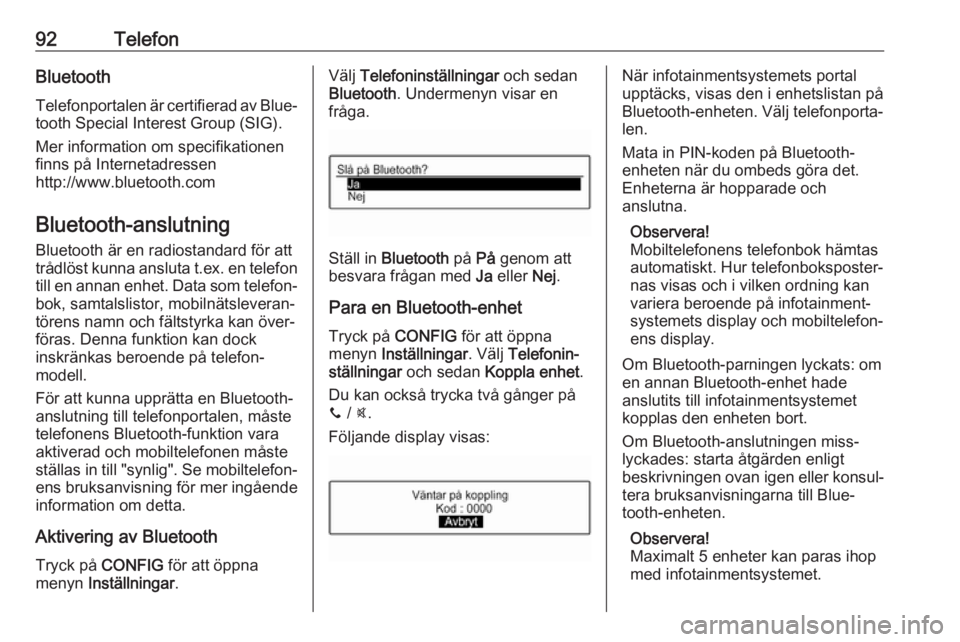
92TelefonBluetoothTelefonportalen är certifierad av Blue‐
tooth Special Interest Group (SIG).
Mer information om specifikationen
finns på Internetadressen
http://www.bluetooth.com
Bluetooth-anslutning
Bluetooth är en radiostandard för att
trådlöst kunna ansluta t.ex. en telefon
till en annan enhet. Data som telefon‐ bok, samtalslistor, mobilnätsleveran‐
törens namn och fältstyrka kan över‐
föras. Denna funktion kan dock
inskränkas beroende på telefon‐
modell.
För att kunna upprätta en Bluetooth- anslutning till telefonportalen, måste
telefonens Bluetooth-funktion vara
aktiverad och mobiltelefonen måste
ställas in till "synlig". Se mobiltelefon‐
ens bruksanvisning för mer ingående information om detta.
Aktivering av Bluetooth Tryck på CONFIG för att öppna
menyn Inställningar .Välj Telefoninställningar och sedan
Bluetooth . Undermenyn visar en
fråga.
Ställ in Bluetooth på På genom att
besvara frågan med Ja eller Nej.
Para en Bluetooth-enhet Tryck på CONFIG för att öppna
menyn Inställningar . Välj Telefonin‐
ställningar och sedan Koppla enhet .
Du kan också trycka två gånger på
y / @.
Följande display visas:
När infotainmentsystemets portal
upptäcks, visas den i enhetslistan på Bluetooth-enheten. Välj telefonporta‐
len.
Mata in PIN-koden på Bluetooth-
enheten när du ombeds göra det.
Enheterna är hopparade och
anslutna.
Observera!
Mobiltelefonens telefonbok hämtas
automatiskt. Hur telefonboksposter‐
nas visas och i vilken ordning kan
variera beroende på infotainment‐
systemets display och mobiltelefon‐
ens display.
Om Bluetooth-parningen lyckats: om
en annan Bluetooth-enhet hade
anslutits till infotainmentsystemet
kopplas den enheten bort.
Om Bluetooth-anslutningen miss‐
lyckades: starta åtgärden enligt
beskrivningen ovan igen eller konsul‐
tera bruksanvisningarna till Blue‐
tooth-enheten.
Observera!
Maximalt 5 enheter kan paras ihop med infotainmentsystemet.
Page 93 of 107

Telefon93Ändring av Bluetooth-kodenTryck på CONFIG för att öppna
menyn Inställningar .
Välj Telefoninställningar och sedan
Ändra Bluetooth-kod . Följande
display visas:
Ange den önskade fyrsiffriga PIN-
koden och bekräfta inmatningen med
OK .
Ansluta till en annan parad enhet Tryck på CONFIG för att öppna
menyn Inställningar .
Välj Telefoninställningar och sedan
Enhetslista . En lista över alla Blue‐
tooth-enheter som är parade med
infotainmentsystemet visas.
Observera!
Bluetooth-enheten som ä ansluten
till infotainmentsystemet för tillfället
markeras med 9.
Välj önskad enhet. En undermeny
visas.
Välj undermenyposten Välj för att
etablera anslutningen.
Koppla från en enhet
Tryck på CONFIG för att öppna
menyn Inställningar .
Välj Telefoninställningar och sedan
Enhetslista . En lista över alla Blue‐
tooth-enheter som är parade med
infotainmentsystemet visas.
Observera!
Bluetooth-enheten som ä ansluten
till infotainmentsystemet för tillfället
markeras med 9.
Välj den parade enheten. En under‐ meny visas.
Välj undermenyposten Koppla bort
för att koppla från enheten.
Ta bort en parad enhet
Tryck på CONFIG för att öppna
menyn Inställningar .
Välj Telefoninställningar och sedan
Enhetslista . En lista över alla Blue‐
tooth-enheter som är parade med
infotainmentsystemet visas.
Observera!
Bluetooth-enheten som ä ansluten
till infotainmentsystemet för tillfället
markeras med 9.
Välj önskad enhet. En undermeny
visas.
Om enheten ansluts måste den kopp‐
las bort först (se ovan).
Välj undermenyposten Radera för att
ta bort enheten.
Återställa fabriksinställningarna
Telefoninställningarna, t.ex. enhets‐
listan, Bluetooth-koden och ringsig‐
nalen kan användas för att återställa
standardinställningarna.
Tryck på CONFIG för att öppna
menyn Inställningar . Välj Telefonin‐
ställningar och sedan Återställ fabrik‐
sinställningar .